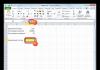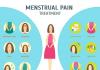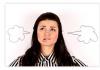Де вчать робити роботів своїми руками крок за кроком. Це команда спеціалістів з галузі автоматизації, яка займається популяризацією робототехніки серед дітей, школярів та студентів.
Робот виконаний за технологією "роздрукував і вперед" (unpack and forward). При виготовленні його корпус друкується на принтері. Технологія складання повністю орієнтована на роботобудівників-початківців.
Плюси даної розробки:
- Корпус друкується на принтері.
- Для збирання паяльник не потрібно.
- Немає потреби виготовляти друковану плату.
- Для складання використовується всього два радіокомпоненти: мотор та батарейка.
Робот спроектований з урахуванням мінімальної кількості компонентів, його можливості невеликі. Але в конструкції передбачені: проста заміна і установка фломастеру будь-якого кольору, регулювання діаметра кола, що промальовується, включення-вимикання живлення, регулювання кута установки мотора.
Відеотести
Через панель навігації відеоплеєра можна вибірково вибрати необхідний відеофрагмент. Панель навігації доступна після запуску відео, праворуч внизу піктограми піктограми. Перед запуском кожного відеофрагмента автоматично відображається його назва у верхньому лівому куті. У нижній частині вікна програвача зліва назва плейлиста та кількість згрупованих відеофрагментів.
Характеристики робота
На фото робот малювальник у збиранні.

- Корпус роботаповністю виконаний з тонкого картону з декоративним надрукованим на принтері малюнком. Використані способи згинів надають формі жорсткості у точках напруг. Сегменти (частини) корпусу можуть згинатися та змінювати кут нахилу двигуна, а також змінювати позиції установки батарейки. Для стабілізації (стійкість) корпусу під час обертання конструкції передбачені опори.
- Радіокомпоненти, що використовуються для складання:мотор та батарейка. Мотор надає руху всю конструкцію щодо центру мас. Крім прямого призначення, мотор і батарейка утворюють центр мас, що і дозволяє промалювати коло за допомогою фломастера.
- Регулювання, підстроювання малюнка.Передбачена можливість швидкої заміни (на інший колір) вузла, що пише (фломастера). Зміна діаметра кола, що промальовується, за допомогою зміни положення батареї, переміщення якої зміщує центр мас. Фіксоване увімкнення та вимкнення робота за допомогою завдання положень кліпси-роз'єму на батарейці. Зміна кута положення двигуна, що дозволяє використовувати двигуни з будь-яким типом корпусу.

1.Пишучий елемент (фломастер)
2.Джерело живлення (батарея напругою 9 вольт)
3.Кліпса-роз'єм (для підключення до батареї 9 вольт).
4.Рухома частина (регулювання діаметра кола).
5.Мотор з робочою напругою 5,9 вольт.
6. Корпус з тонкого картону.
Примітка. На фото недостатньо добре видно двосторонній скотч, яким закріплений мотор та батарейка. Перевірений факт, використання будівельного двостороннього скотчу буквально "приморожує" вказані вище елементи! Тому інші способи кріплення не потрібні.
Деталі та матеріали
Корпус виконаний з тонкого картону з наклеєною надрукованої на струменевому принтері. декоративною поверхнею(Скіни). Посилання на архів зі скінами розміщено наприкінці статті. Всі креслення в точних розмірах не редагувати! Фотографії компонентів, що використовуються, наведені далі.
 Компоненти конструкції робота
Компоненти конструкції робота
1.Фломастери кольорові.
2.Скотч прозорий односторонній.
3.Степлер.
4.Стержень гелієвий (колір будь-який)-1шт
5.Мотор низьковольтний з робочою напругою 5,9В тип RF-300F-1шт.
6.Скотч двосторонній будівельний
7.Кліпса-роз'єм для підключення 9в батареї.
Примітка.1. На фото не показано батарею напругою 9 вольт. Рекомендується встановлювати алкалінову напругою 9 вольт, з нею робот працюватиме довше.
Примітка.2. Двостороння худоба має клейке покриття з двох сторін. З одного боку закритий паперовою захисною плівкою для запобігання склеювання.
3. Примітка. Мотор повинен мати робочу напругу не нижче 5,9 вольта, інакше велика ймовірність спалювання обмотки, так як використовується напругою живлення 9 вольт! Мотор можна зняти зі старого компакт-диска або DVD-програвача.
Інструкція зі збирання
Для правильного збирання дотримуйтесь інструкцій зі збирання. Редагувати, масштабувати креслення в архіві не можна, оскільки всі креслення архіву в точних розмірах.
Виготовлення та складання корпусу
Після завантаження архіву, розпакуйте та виберіть варіант друку. Для струменевих принтерів використовуйте креслення кольорових скінів (на вибір), для лазерного принтера чорно-білий варіант. Друк необхідно проводити на фотопапері з основою клею або плівці з основою, що клеїть. Це необхідно, щоб надалі без проблем приклеїти роздрукований скін до тонкого картону.
Приклеюйте липкою основою роздрукований скін до аркуша картону. Потім обережно виріжте по контуру. Якщо використано звичайний фотопапір, то приклеювати доведеться стійким не шкідливим клеєм. На фото показаний скін наклеєний на картон. На цьому фото показані згини виконані в необхідних місцях (зазначено пунктирною лінією).
На фото показано (наближено) великі отвори, які необхідно виконати в позначених колами місцях. Отвори позначені білими стрілками.


Приступайте до збирання частин корпусу. Знайдіть і поєднайте поверхні, позначені літерами "E". Поєднання необхідно виконати з нижньої сторонитак, щоб отвори збіглися. Далі просмикніть у накладені один на одного отвори фломастер і закріпіть за допомогою степлера. На фото чорна стрілка вказує на скобу степлера правильному положенні. Скоба "зшиває" поверхні позначені буквою "E", і утримує їх.
На фото показано вигляд конструкції збоку. Чорна стрілка вказує напрямок згортки передніх поверхонь позначених літерами A та B.


Поверніть передню частину корпусу, розмістивши їх як на фото. Зверніть увагу на відстань позначеної червоними лініями та стрілками, позначену буквою "S". Ця відстань має бути мінімальною! Зафіксуйте область позначену літерою "A" степлером. Жовті стрілки вказують на правильну фіксацію (розташування) скріпками степлера.
На підписану поверхню "MOTOR" приклейте двосторонній стрибок (на позицію вказує чорна стрілка). На фото вид збоку область установки двигуна позначена стрілкою з літерою "M".
Увага! Захисну паперову стрічку із двостороннього скотчу на цьому етапі не знімати!


Корпус у складання (вигляд зверху в перспективі) з фіксованими степлером поверхнями показаний на фото.
За допомогою одностороннього прозорого скотчу ізолюйте ділянки зі скобами степлера. Це необхідно для того, щоб отримати гладку поверхню. Чорні стрілки на фото показують приблизні межі областей ізоляції прозорим скотчем.


Область покриття прозорим скотчем показана чорним квадратом. На фото чорними стрілками показано область з отвором для встановлення фломастеру. Також рекомендується ізолювати прозорим скотчем для збільшення надійності. На фото показана чорним напівпрозорим квадратом область ізоляції скотчем. тильного боку (нижня частинакорпуси).


Виготовлення та встановлення рухомої рами
Щоб регулювати діаметр кола, що промальовується, необхідно виготовити рухому раму. Креслення рухомої рами знаходиться в архіві. Креслення виконано в точних розмірах. Його можна не перекладати, а вирізати за контуром і наклеїти на тонкий картон. Потім вирізати контуром і рухлива рама готова. Області згинання поверхонь показані на кресленні пунктиром. Встановіть рухому раму, орієнтуючись на фото.


З тильного боку поверхню рухомої рами скріпіть прозорим скотчем (показано чорними стрілками). Перевірте, чи рухома рама повинна легко переміщатися займаючи крайні позиції.


На поверхню рухомої рами приклейте двосторонній скотч.


Монтаж та підключення мотора, батареї.
Встановіть двигун на зазначену позицію, попередньо знявши захисну паперову стрічку з двостороннього скотчу. Візьміть гелієвий стрижень (1), зніміть захисний ковпачок (2). Одягніть ковпачок на вал двигуна (3), як показано на фото. Ковпачок буде виконувати роль протектора та забезпечить краще зчеплення з поверхнею.
Візьміть кліпсу-роз'єм і скрутіть її червоний дріт із червоним проводом двигуна. Чорний провід кліпси-роз'єму скрутіть з чорним дротом двигуна. Загніть місце скручування у бік товстішого дроту. Ізолюйте з'єднання ізоляційною стрічкою.


Встановіть батарейку на позицію рухомої рами та сильно притисніть до двосторонньому скотчу. Батарея має бути встановлена так, щоб не закривати отвори для встановлення фломастеру. Коли батарея буде закріплена, встановіть кліпсу-роз'єм, як показано на фото. Кліпса-роз'єм використовується в конструкції робота рисувальника як вимикач живлення. Простий поворот щодо одного контакту батареї 9 вольт увімкне або вимкне мотор (показано чорною стрілкою на фото).


Установка вузла, що пише (фломастера)
Як вже було сказано вище як друкарський вузл використовується фломастер. Для створення малюнка відберіть фломастери, що пишуть при легкому натисканні. Правильна послідовність установки фломайстра наступна: поставте робота на поверхню листа, зніміть захисний ковпачок фломастеру, встановіть фломастер в отвір з натисканням.


Налаштування та включення робота
Після складання конструкції робота може знадобитися просте налаштуваннядля здобуття фігур. Регулюванням рівня положення фломастеру можна встановити чіткість, безперервність або уривчастість кола, що промальовується. Регулюванням позиції рухомої рами можна встановити діаметр кола, що промальовується. Складання закінчено!
Архів до роботи рисувальнику з кресленнями можна завантажити, пароль не потрібно. Розмір архіву 3,26 Мб.
Даний проект розрахований на ардуїнщиків-початківців і дасть хорошу базу для подальшого освоєння Arduino, Matlab, програмування та механіки.
Електроніки у проекті небагато. Робот являє собою маніпулятор з двома ступенями свободи, як робочий орган у якого використовується олівець. У проекті вирішено зворотне завдання кінематики та завдання визначення положення робочого органу у площині залежно від кутів повороту сервоприводів.
Необхідні елементи
- Механіка
- Mechanix kit – залізний конструктор
- Болти та гайки
- Тримач для олівця (в даному випадку – прищіпка)
- 2 колеса для опор
- Електроніка
- Плата Arduino uno
- Макетна плата
- Джерело живлення (адаптер на 5 вольт 2 ампери)
- USB Кабель
- 3 серводвигуни
- Інструменти
- Викрутка
- Дриль
- Програмне забезпечення
- Arduino IDE
- Matlab (з встановленим Arduino IO)
- Половина з перерахованого вище у вас може знайтися вдома. Решту можна придбати за невеликі гроші.
- Можна використовувати будь-які серводвигуни з моментом, що крутить, більше 7 кг*см (наприклад, дешевий і сердитий варіант на зразок MG995). Так, до речі, для любителів макеток - вам, звичайно, стануть у нагоді конектори.
Розробка механічної частини


 На рисунках зверху наведена вичерпна інформація про механічну частину маніпулятора та його складання. Загалом, за наявності конструктора, повертаємось на рівень 5-6 років і збираємо все це разом. Тепер покроково.
На рисунках зверху наведена вичерпна інформація про механічну частину маніпулятора та його складання. Загалом, за наявності конструктора, повертаємось на рівень 5-6 років і збираємо все це разом. Тепер покроково. - Просвердліть два отвори в гойдалках від приводу. При цьому необхідно витримати відстань, наведену на малюнку.
- Наступне наше завдання – зробити кріплення для основи з приводом. Просвердліть 4 отвори на відстані, що дорівнює відстані між гвинтами приводу і встановіть його на основу. Ми використовуємо цей привід як нерухому основу для нашої механічної руки.
- Прикріпіть алюмінієві ланки з конструктора до гойдалок приводів. Бажано, щоб відстань між двома гойдалками приблизно дорівнювала 20 сантиметрам.
- Прикріпіть гойдалку до нерухомого сервоприводу основи, другу гойдалку - до другого приводу. Перед фіксацією гойдалок відкалібруйте сервопривод. Встановіть їх таким чином, щоб положення валу відповідало 90 градусів, серводвигун біля основи був встановлений паралельно ланкам, а серводвигун на вільному кінці перпендикулярно.
- Після цього візьміть ще ланки з конструктора та прикріпіть їх паралельно до вільного кінця та серви.
- Прикріпіть колеса до нижньої частини механічної руки для балансування та забезпечення підтримки нашої конструкції
- Останній серводвигун повинен бути підключений до кінця другої ланки з 5 пунктів.
Підберіть відповідну прищіпку (або інший схват) і прикріпіть її до серви так, щоб відстань від другої серви до робочого органу складала близько 20 сантиметрів.
При розробці механічної частини важливо витримувати зазначені відстані – 20, 15 сантиметрів та правильно проводити калібрування двигунів. Природно, доопрацювання конструкції можливе і залежить від того, які саме вузли у вас ще є в наявності. Наприклад, замість алюмінієвих ланок із набору конструктора можна використовувати звичайні лінійки, шматки пластику тощо.
Електрична частина проекту

На малюнку зверху наведено схему підключення плати Arduino. Можна використовувати макетну плату, можна розпаяти шилд, на ваш розсуд.
Програмування плати Arduino для маніпулятора

Ця частина проекту найцікавіша і, мабуть, найважливіша.
Давайте коротко розберемося, що саме відбувається у програмній частині.
Спочатку ми беремо зображення та знаходимо його межі. Після цього починаємо малювати. Процес малювання і двох частин.
Частина перша. Спочатку ми знаходимо піксель, який відповідає 1, так як наш малюнок тепер представлений у вигляді 0 і 1. Проходить перевірка того, чи є пікселі поруч теж 1, після чого ручка переміщається на обраний піксель і видаляє попередню 1. Функція повторюється по колу і дозволяє створювати плавні лінії.
Друга частина. Вирішення зворотної задачі кінематики для переміщення робочого органу до певного пікселя. При розрахунку беруться координати пікселя та обчислюються відповідні кути приводів. Як саме вирішується це завдання можна побачити на малюнку вище.
Тепер перейдемо до налаштування Matlab та Arduino для відпрацьовування коду.
Для початку встановіть Arduino IO плагін у Matlab.
Після цього замініть файл arduino.m тим, що прикріплено до проекту під тим самим ім'ям.
Завантажте та збережіть finaldraw.m та draw.m у директорію з матлабом.
Завантажте файл adioes.ino на плату Arduino.
Перевірте, до якого порту підключено вашу плата Arduinoпісля чого відкрийте finaldraw.m і змініть COM3 на ваш порт.
Змініть розширення, який ви хочете намалювати на.png. Це можна зробити з допомогою більшості графічних редакторів. Збережіть отриманий файл у директорію з Matlab. Відкрийте finaldraw.m і змініть emma.png на назву малюнку з рисширением.png. Збережіть emma.png.
За мовчанням у проекті завантажено фотографію Емми Вотсон, яку ви можете використовувати для тестування. Звичайно, ви можете налаштувати параметри визначення положення робочого органу відповідно до ваших габаритів конструкції.
На цьому все. Підключіть вашу плату Arduino до персонального комп'ютера, пропишіть у командному рядку Matlab слово finaldraw і грайте.
Програмування продовжується

Алгоритм роботи нашого маніпулятора є досить простим. Давайте трохи розберемося у цьому питанні.
Спочатку ми конвертуємо зображення, яке хочемо намалювати у форматі png і зберігаємо його в папці з Matlab. Після цього наш алгоритм перетворює малюнок у формат ч/б пікселів, як показано на малюнку вище. Найцікавіша частина - це промальовування отриманих пікселів.
Починається перевірка пікселів конвертованого малюнка. Коли знаходиться 1, яка відповідає білому пікселю на малюнку, робочий орган переміщається в положення і опускає ручку. Після цього перевіряються найближчі 8 пікселів і, якщо є хоч один, ручка переміщається на нього, не відриваючись від площини. При цьому попередній піксель замінюється на 0, щоб уникнути повторів. Таким чином, продовжується робота, поки не зникнуть всі 1. Після цього, робочий орган переміщається в нове положення перевіряє новий масив пікселів. Цей алгоритм дозволяє поступово відтворити весь малюнок.
Результат усіх наведених вище пунктів наведено на відео нижче:
Але й набратися цінного досвіду щодо робототехніки. Такий робот є маніпулятором, який має лише два ступені свободи. Як робочий інструмент використовується олівець. У цьому проекті автор вирішив обернену задачу кінематики, а також завдання визначення розташування робочого інструменту в залежності від того, на який кут розгорнуто сервоприводи.
Матеріали та інструменти для саморобки:
- залізний конструктор (Mechanix kit);
- гайки та болти;
- Прищіпка (або інший тримач для олівця);
- два колеса (для опор);
- контролер типу Arduino uno;
- харчування (джерело 5В 2А);
- макетна плата;
- USB-кабель;
- три серводвигуни;
- дриль, викрутка, ключ;
- Необхідне програмне забезпечення (Arduino uno, Matlab).

Процес виготовлення робота:
Крок перший. Розробка механічних елементів робота
Механічна частина збирається дуже просто, це робиться з конструктора. З таким завданням упорається і п'ятирічна дитина.



1. У гойдалках від серводвигуна потрібно просвердлити два отвори. Отвори повинні знаходитися на певній відстані, якою саме видно на фото.
2. Тепер потрібно зробити кріплення для основи з приводом. Потрібно просвердлити чотири отвори для кріплення приводу, а потім зафіксувати його за допомогою гвинтів. Привід буде використовуватися як нерухома основа для робота-руки.
3. Алюмінієві ланки конструктора потрібно прикрутити до гойдалок приводів. Бажано, щоб відстань між гойдалками становила 20 см.
4. Одну гойдалку потрібно прикріпити до нерухомої основи, а другу до другого двигуна. Перед тим, як гойдалки будуть зафіксовані, сервоприводи потрібно відкалібрувати. Їх потрібно встановити таким чином, щоб вал був під кутом 90 градусів. Серводвигун біля основи повинен розташовуватися паралельно ланкам, а привід на вільному кінці має бути розміщений перпендикулярно.
5. Далі беруться ланки конструктора і кріпляться паралельно до вільного кінця та серводвигуна.
6. До нижньої частини конструкції потрібно прикріпити колеса, вони потрібні для балансування робота та його підтримки.
7. Останній двигун повинен бути підключений до закінчення другої ланки з п'ятого пункту.
Для кріплення олівця використовується прищіпка, також можна використовувати будь-який інший відповідний схват. Її потрібно прикріпити до серводвигуна таким чином, щоб відстань між ним та робочим інструментом була близько 20 см.
У процесі збирання важливо дотримуватися зазначених відстаней, а також постійно проводити калібрування двигунів у міру збирання. Безперечно, робота можна вдосконалити, але тут уже все залежить від того, які вузли є. Якщо так вийшло, що немає конструктора, можна використовувати лінійки, шматки пластику та інші відповідні предмети.
Крок другий. Електрична схемаробота
На малюнку можна побачити, як підключається контролер Arduino. Для підключення можна використовувати макетну плату або можна спаяти шилд.

Крок третій. Програмування робота
Програмування складається з кількох етапів. Спершу потрібно взяти зображення та знайти його межі. Після цього можна починати малювати, процес малювання і двох етапів.

Спочатку потрібно знайти піксель, який відповідає цифрі 1, оскільки малюнок тепер виглядає у вигляді нулів та одиниць. У процесі відбувається перевірка, чи є поряд пікселі з одиницею, після чого ручка переміщається на наступну одиницю, а попередню видаляє. Функція замкнута по колу, що дає змогу малювати плавні лінії.
На другому етапі відбувається вирішення зворотного завдання кінематики. При цьому враховуються координати пікселів і на основі цих даних вибираються кути повороту серводвигуна. Що саме при цьому відбувається, можна побачити на малюнку.
Тепер можна переходити до налаштування Matlab та Arduino для того, щоб код відпрацьовував. Спочатку в Matlab необхідно встановити плагін Arduino IO. Далі файл під назвою arduino.m потрібно замінити тим, який прикріплений проекту під такою назвою.
Файли finaldraw.m та draw.m потрібно зберегти в директорію з Matlab. Файл за назвою adioes.ino завантажується на плату.
На наступному етапі потрібно перевірити, до якого порту підключено плату Arduino, відкрити файл finaldraw.m та замінити порт COM3 на потрібний.
Розширення малюнка, який потрібно намалювати, необхідно змінити на тип.png. Це робиться дуже просто, можна використовувати графічний редактор, наприклад стандартний Paint. Файл зберігається у директорію Matlab.
Потім потрібно відкрити файл finaldraw.m та замінити там emma.png на назву малюнка, який потрібно намалювати.
Як видно на картинці, як тест використовується фотографія Емми Вотсон.
Комп'ютери вже навчилися створювати приголомшливі витвори мистецтва, і можливості в цій галузі обмежені лише їхньою здатністю навчатися та зображати те, що вони знають, у творчій манері.
Але чи може щось зроблене за допомогою комп'ютерного алгоритму, де немає людських думок чи емоцій, називатися мистецтвом? Ми звикли до того, що творчість – це прерогатива людей. Воно суб'єктивне і заряджене почуттями. Це та область, де роботи навряд чи колись зможуть зрівнятися з живими художниками. Але, можливо, вони зможуть допомогти їм вийти на новий рівеньта повністю розкрити свій потенціал.
Сьогодні знайомимося з роботами, які вже увійшли до історії сучасного мистецтва.
Робот eDavid був сконструйований на факультеті інформатики Констанцського університету в Німеччині для того, щоб зварювати деталі автомобілів. Але, як це часто буває з уродженими художниками, доля розпорядилася інакше, і тепер Девід пише картини.
 Oliver Deussen та Thomas Lindemeier/Univ. of Konstanz
Oliver Deussen та Thomas Lindemeier/Univ. of Konstanz
Його творці, Олівер Дойссен і Томас Ліндемайєр, забезпечили робота камерою, сенсорами та програмним забезпеченням, які дозволяють йому переробляти та відтворювати зображення в різних техніках. Девід навіть підписує свої твори.
 Oliver Deussen та Thomas Lindemeier/Univ. of Konstanz
Oliver Deussen та Thomas Lindemeier/Univ. of Konstanz
 Oliver Deussen та Thomas Lindemeier/Univ. of Konstanz
Oliver Deussen та Thomas Lindemeier/Univ. of Konstanz
 Oliver Deussen та Thomas Lindemeier/Univ. of Konstanz
Oliver Deussen та Thomas Lindemeier/Univ. of Konstanz
Талановитий робот Піндара Ван Армана
Деякі свої картини робот Піндара Ван Армана пише повністю автоматичному режимі. Спочатку він фотографує те, що хотів би зобразити, наприклад, виду на Нью-Йорк, а потім переносить зображення на полотно в «авторській» інтерпретації.
 Pindar Van Arman
Pindar Van Arman
На відміну від Девіда цей робот належить до категорії про телероботів і здатний створювати твори разом із людиною. Результати такого тандему бувають несподіваними:
 Pindar Van Arman
Pindar Van Arman
 Pindar Van Arman
Pindar Van Arman
The Painting Fool
«Дурак, що малює» - це дітище Саймона Колтона, професора лондонського коледжу Goldsmith. У липні 2013 року у робота-художника відбулася повноцінна виставка у паризькій галереї Oberkampf. З того часу його роботи не раз виставлялися онлайн та офлайн.
 Колаж, створений на основі зведень новин з Афганістану http://www.thepaintingfool.com/
Колаж, створений на основі зведень новин з Афганістану http://www.thepaintingfool.com/
Творець «дурня» першим запропонував оцінювати творчі здібності штучного інтелектувідмінним від тесту Тьюринга чином: робот-художник повинен мати «майстерність» і «образне мислення», а також бути «сприйнятливим» до навколишнього світу. Тому багато робіт «дурня» засновані на реальних подіях.
 http://www.thepaintingfool.com/
http://www.thepaintingfool.com/
Picassnake
Робот, створений командою розробників з Манітобського університету, виглядає як плюшева зелена змія. Змієбот малює під музику, з якої черпає натхнення. Це означає, що він танцює під модненький інді-рок і наносить на полотно мазки, які поступово перетворюються на твір імпровізованого абстрактного мистецтва.
 Картина, написана роботом Picassnake під композицію These Demons гурту Greek Riots
Картина, написана роботом Picassnake під композицію These Demons гурту Greek Riots
Робот Пол
Патрік Трессет більше не пише картини, але називає себе художником. Його робот Пол уже багато років залишається одним із найуспішніших творчих роботів. Роботи, створені разом із Полом, виставлялися у найкращих музеях світу, брали участь у серйозних виставках і полюбилися багатьом поціновувачам мистецтва і навіть критикам. Здається, вони справді досягли статусу «творів мистецтва» в очах широкої публіки.
 http://patricktresset.com/new/
http://patricktresset.com/new/
AARON
Дивно, але митці експериментують із штучним розумом уже досить давно. В 1973 Гарольд Коен, професор Каліфорнійського університету, створював твори мистецтва спільно з програмою AARON. Десятиліттями AARON була здатна самостійно виробляти творчі роботи. Наприкінці 80-х Коен вже жартував, що стане єдиним художником, чия посмертна виставка цілком і повністю складатиметься з картин, написаних після його смерті.
 Harold Cohen та AARON
Harold Cohen та AARON
 Harold Cohen та AARON
Harold Cohen та AARON
 Hank Morgan | Getty
Hank Morgan | Getty
Муніципальна бюджетна загальноосвітня установа
«Гімназія №16 «Французька»
Робот «Малювальник»
Шульженка Олександра,
учні інженерного 7 «В» класу
Керівники проекту:
Бублик Ганна Миколаївна,
Краскова Марія Іванівна,
вчителі інформатики
м. Новосибірськ 2016
Зміст
Паспорт проекту
Ціль: на основі мікрокомп'ютераEV3, деталей конструкторів ЛЕГО та різних додаткових матеріалівзробити робота, здатного намалювати на площині задану фігуру (коло, квадрат, трикутник) за допомогою пшона.Завдання:
Скласти план збирання автономного робота «Малювальник»;
Здійснити складання робота, який здатний малювати на площині. геометричні фігуриза допомогою зерна;
Скласти програму для коректної роботи робота;
Провести апробацію робота «Малювальника».
Тип проекту
Творчий проект.
Використовувані технології
3Dпринтер, ПЗLEGO Mindstorms EV3 Home Edition,набірLEGO Mindstorms навчання.
Форма продукту проекту
Робот «Малювальник».
Результативність
Участь у турнірі молодий інженер-дослідник.
Вступ
З недавнього часу у школах з'явилися інженерні класи, зокрема й у нашій гімназії.
Інженер-конструктор - інженерна спеціальність, чия діяльність необхідна для розробки та створення кінцевого продукту з продуктів та ресурсів існуючого матеріального виробництва. Наприклад, інженер-конструктор деревообробного та меблевого виробництва, інженер-конструктор сталевих конструкційі т. д. Під створенням кінцевого продукту при цьому розуміють об'єднання продуктів, наприклад, збирання, монтаж, зварювання, бетонування тощо.
Інженер - Фахівець, який здійснює . Інженери залучені, як правило, у всі процеси життєвого циклу, що є предметом інженерної справи, включаючи , планування, розробку технології виготовлення, підготовку технічної документації, виробництво, налагодження, випробування, експлуатацію, технічне обслуговування, ремонт та утилізацію пристрою, та . У своїй діяльності інженер спирається на і. До списку посадових обов'язківінженера входить розробка технічної документації, а також пропозиції та заходи щодо здійснення розроблених проектів та програм, участь у роботах з дослідження, розробки проектів та програм підприємства, у проведенні заходів, пов'язаних з випробуваннями обладнання та впровадженням його в експлуатацію, а також виконання робіт зі стандартизації технічних засобів, систем, процесів, обладнання та матеріалів, у розгляді технічної документації та підготовки необхідних оглядів, відгуків, висновків з питань виконуваної роботи та багато іншого. Для формування цих навичок у нашому «Робототехніка», «інженерному класі ведеться багато цікавих предметівнаприклад, Програмування», «Проектна діяльність» та інші.
У 5 класі на уроках робототехніки ми вперше спробували зібрати та запрограмувати робота. У грудні 2014р. ми взяли участь у міському конкурсі з робототехніки, спробувавши свої сили у «Сумо», «Лінія». У грудні 2015р. ми взяли участь у міському конкурсі з робототехніки у категоріях: «Сумо. Перетягування каната», «Лінія. Доставка вантажів».
На початку 2016 року з муніципальних освітнім установамбули відправленізавдання на турнір юних інженерів – дослідників І ми подумали: «А чи справді, чи можна зробити робота, який малює зерном?», як було сказано в одному із завдань.
Ми окреслили таку гіпотезу: чи може робот малювати геометричні фігури за допомогою пшона?
Мета нашого проекту: на основі мікрокомп'ютера EV3, деталей конструкторів ЛЕГО та різних додаткових матеріалів зробити робота, здатного намалювати на площині задану фігуру (коло, квадрат, трикутник) за допомогою пшона.
Для досягнення мети було вирішено такі завдання:
скласти план збирання автономного робота «Малювальник»;
здійснити складання робота, який здатний малювати на площині геометричні фігури за допомогою зерна;
скласти програму для коректної роботи робота;
провести апробацію робота «Малювальника».
Основні методи створення – це моделювання, конструювання та програмування нашої моделі за допомогою конструктораLEGOMindstorms.
У ході виконання проекту нами було створено робот «Малюнок», який здатний намалювати геометричні фігури за допомогою пшона.
Опис проекту
на першому етапі здійснювався пошук необхідної інформації, знайомство з 3D принтером та його програмним забезпеченням. Ми переглянули в інтернеті безліч моделей роботів «Малювальник», всі вони, безумовно, цікаві, але нам хотілося створити робота з міцною та стійкою конструкцією.
Проаналізувавши всю інформацію, ми зрозуміли, що основою нашого робота буде триколісний бот з візком, в якому знаходиться ємність для зберігання та подачі зерна.
надругому етапі ми визначилися з тим, як буде виглядати робот «Малювальник», скільки моторів, деталей нам потрібно буде використовувати, як, яких і скільки потрібно використовувати мікропроцесорів.
Для створення моделі робота ми використали:
3 Dпринтер;
набірLEGO Mindstorms навчання;
програмнезабезпеченнямLEGO Mindstorms EV3 Home edition.



У таблиці наведено основні блоки та їх використання у проекті.
ЗображенняНазва
Для чого використовується

МікропроцесорEV3.
Керують рухом сервомоторів NXT

2 СервомоторівEV3
Електромотори керують рухом робота

Середній сервомотор EV3
Електромотор керує функцією подачі пшона

Вирва
Для зберігання та подачі зерна
Продумавши всі конструкційні елементи, ми розпочали конструювання нашої моделі. Модель робота складається з двох частин триколісного бота та візка з лійкою. В основу триколісного робота входить мікропроцесорEV3 та 2 сервомоторів EV3, відповідальних за рухи робота.

Візок складається з деталей лего, а ось вирву нам довелося моделювати і створювати за допомогою 3Dпринтер. За подачу пшона у вирві відповідає середній сервомотор EV3.

Як і у всіх конструкцій є плюси та мінуси, наш робот не виняток. Перевага конструкції: Міцна, легка, стійка конструкція. Працює швидко та маневрено. Може допомагати людям (у розсортуванні зерна, посадки культур).
Складність виникла при складанні пристрою видачі робота «Малувальник». Спочатку конструкція робота замислювалася таким чином, щоб зерно висипалося тільки тоді, коли робот рухається заданою траєкторією. Для цього було створено клапан, який затримував зерно усередині пристрою. Але ми зіткнулися з тим, що пшоно просто не висипалося з пристрою. Тому нам довелося переробити клапан на лапку, яка періодично вдаряє по носику, тим самим допомагає висипатися зерну.Ось плюси та мінуси нашого робота:
Плюси даної конструкціїМінуси цієї конструкції
Міцна, легка, компактна, стійка конструкція.
Незручно розташований акумулятор робота.
Працює швидко та маневрено.
Складність при складанні (конструкція видачі).
Може допомагати людям у посадці польових культуру добривах ґрунту.
Етапи складання:
Виявлення функцій, необхідних роботі;
Створення конструкції робота, що відповідає цим функціям;
створення програми, випробування;
Усунення дефектів;
Показ робота.
натретьому етапі ми створювали програму руху робота серед програмування LEGO MINDSTORMSEV3 HomeEdition. У ході роботи над програмою нами було складено алгоритм руху робота по траєкторії: квадрат, коло, трикутник із заданими сторонами та кутами.

3)
4) Овсяницька, Л.Ю. Курс програмування робота Lego Mindstorms EV3 у середовищі EV3: основні підходи, практичні приклади, Секрети майстерності / Л.Ю. Овсяницька, Д.М. Овсяницький, А.Д. Овсяницький. - Челябінськ: ІП М'якотін І.В., 2014. - 204 с.